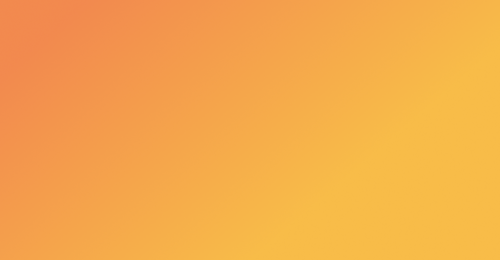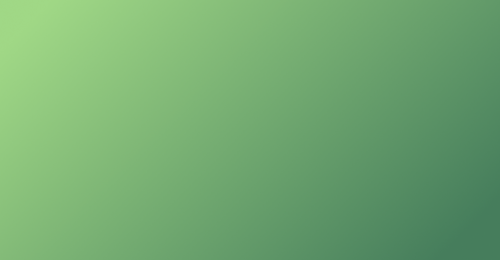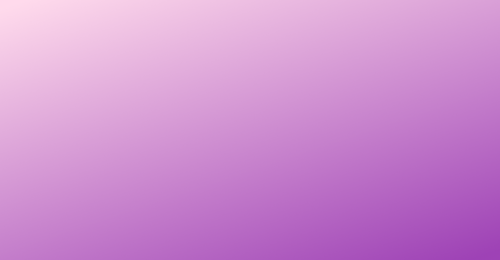FTP: как использовать, настроить и подключиться
Сегодня передача файлов вряд ли займет у любого, даже самого неподкованного в этих вопросах пользователя, больше минуты: достаточно выбрать нужный документ или изображение, загрузить их в любимый мессенджер, и нажать на «отправить». Однако 50 лет назад, когда и мессенджеров никаких не существовало, все было не так просто. Для решения этой проблемы в 1971 году был придуман FTP — это протокол передачи данных, который позволяет быстро передать абсолютно любую информацию с компьютера на компьютер. Благодаря относительной простоте настройки и достаточно широким возможностям, он широко применяется до сих пор.
Как работает FTP?
File Transfer Protocol — это своеобразное общение между двумя компьютерами. Один из них выступает в качестве клиента, которому необходимо получить или загрузить файлы, а второй — в виде сервера. Первый ПК отправляет запрос на получение нужного файла, а второй, в свою очередь, присылает его или выдает ошибку, говорящую о невозможности передачи данных. Чтобы все работало, на обоих должно быть установлено соответствующее ПО, а пользователь должен знать логин и пароль для обмена файлами. Кроме того, протокол FTP — это и возможность использовать анонимный режим работы, когда не запрашиваются пароль и логин.
Помимо «старичка» FTP широко используется протокол HTTP, который больше подходит для передачи гипертекстовых документов. Именно им вы пользуетесь, когда загружаете в своем браузере любой сайт. Однако HTTP не обеспечивает двусторонней связи между компьютером пользователя и сервером. Это одно соединение: сервер передал информацию и «забыл» об этом. HTTP не хранит данные о состоянии сессии и не контролирует ее, зато работает в несколько раз быстрее. FTP, в свою очередь, не только передает файлы, но и управляет этим процессом. Он отслеживает, как выполняются разные запросы.
File Transfer Protocol сегодня: сферы использования
Прежде, чем решать, FTP это какой протокол — эффективный и безопасный, или все же медленный и крайне несовременный, стоит подробней рассмотреть, где он используется сегодня.
Организация удаленного доступа
Вы наняли нового специалиста, которому для работы необходимо предоставить доступ к внутренним файлам компании. Конечно, можно воспользоваться для обмена данными облачными хранилищами, но протокол HTTP не позволяет сразу получить или отправить большой объем данных. Соответственно, для скачивания целой папки из облака создается архив, а передача осуществляется по одному файлу. FTP позволяет переносить информацию с одного ПК на другой одним нажатием клавиши. Кроме того, облачные хранилища устанавливают ограничения на объем размещаемых данных: за его превышение придется доплачивать или регулярно удалять ненужное. Место на FTP-сервере вы регулируете самостоятельно. Настройка не займет много времени, а работать с данными на таком ПК можно откуда угодно.
Быстрое восстановление данных
«Синий экран смерти»: что может быть страшнее? На самом деле, это не проблема, если у вас есть резервная копия системы. Хранить ее лучше на сервере, а доступ организовать по FTP: это лучший протокол для передачи большого объема данных за рекордно короткое время. Главное, настроить своевременное автосохранение нужных файлов. Используйте протокол для любого бэкапа, чтобы не потерять ничего важного.
Администрирование веб-ресурсов
CMS заметно облегчает работу с контентом, однако загрузка отдельных файлов (например, большого количества фото), может занять массу времени. Используя данный протокол, можно быстро получить доступ к нужным данным и сразу залить или скопировать большой объем информации.
FTP: за и против
File Transfer Protocol, как и другие способы передачи данных, имеет свои положительные и отрицательные стороны. К плюсам относятся:
- Скорость обмена файлами при устойчивом соединении. Скачивание и загрузка информации с использованием данного протокола занимает гораздо меньше времени, чем передача по HTTP. Кроме того, легко обмениваться файлами большого объема.
- Масса бесплатных FTP-клиентов для настройки. Вы легко найдете в сети и скачаете бесплатные программы для обмена файлами по FTP. Разобраться в интерфейсе этих приложений может даже неопытный пользователь.
- Простая организация хранения информации. FTP-доступ к серверу — это возможность удаленно работать с любыми файлами. Чтобы подключиться к компьютеру, выступающему в роли сервера, со своего ПК, нужно знать только имя пользователя и пароль, заданные при настройке. Вы навсегда забудете о проблемах с облачными сервисами.
Среди главных минусов такой организации обмена данными можно выделить:
- Отсутствие шифрования. Используя самый простой генератор паролей, который перебирает разные комбинации символов, вы без труда взломаете такой тип соединения и получите доступ к файлам. Которые, кстати, тоже по умолчанию не шифруются при передаче.
- Разрывы соединения. Произошел обрыв связи во время передачи данных или в сети упала скорость? Увы, но процесс копирования и загрузки придется начинать сначала: удаленный сервер может разорвать соединение. Причем, количество таких разрывов за один сеанс не ограничено.
Прогресс не стоит на месте, и проблема отсутствия шифрования файлов, а значит и безопасности данных при FTP-соединении была решена с помощью защищенных протоколов передачи данных. По сути, это аналогичный протокол, но с дополнительным функционалом. SFTP шифрует данные при закачке и дешифрует их после получения. FTPS же использует сертификаты безопасности. Обмен SSL и TSL во время подключения происходит автоматически и подтверждает, что каждая из сторон процесса гарантирует конфиденциальность.
ТОП-3 программ для FTP
Как подключиться к FTP-серверу? Самый простой способ — скачать и установить на свой ПК соответствующий клиент — программу, которая позволит вам работать с файлами на удаленном компьютере.
FileZilla
Пожалуй, самый популярный бесплатный FTP-клиент для Windows и других платформ c открытым исходным кодом. Помимо FTP, поддерживает широкий спектр протоколов. Русскоязычный интерфейс значительно облегчает использование клиента. Есть и минусы: FileZilla не всегда корректно отображает файлы по умолчанию.
WinSCP
Разработанный исключительно для Windows, клиент может использоваться не только для обмена данными, но и в качестве файлового менеджера. Работу облегчает меню на русском. Поддерживает целый ряд протоколов.
Cyberduck
Бесплатное ПО, отличающееся интуитивно понятным интерфейсом. Отображает файлы в отдельных окнах: для обмена информацией достаточно просто перетащить нужное на свой компьютер или добавить папку на сервер. Настройка подключения происходит при первом запуске программы. Отлично работает и на MAC.
Продвинутые пользователи отмечают, что возможностей бесплатного ПО не всегда хватает для решения отдельных задач. Платные клиенты, в свою очередь, позволяют не только выбирать между разными протоколами, но и не забывать про SSL-сертификаты. Отдавая предпочтение таким программам, вы будете уверены, что ваши данные точно в безопасности.
Как настроить FTP?
Чтобы получить нужный файл, необходимо знать логин, пароль и IP сервера, к которому подключаетесь. Эти данные задаются администратором при настройке. Иногда вводить логин и пароль не требуется: такой режим называется анонимным. Обычно он имеет ряд ограничений. Например, просмотреть данные можно, а изменить или скачать их — нет. Анонимный режим применяется и в том случае, когда необходимо предоставить доступ не ко всему серверу, а только к отдельным хранящимся на нем данным.
Рассмотрим процесс подключения по FTP пошагово:
- Шаг 1. Получите данные для доступа к удаленному ПК. Если это домен, привязанный к хостингу, их можно найти в Панели управления. Скопируйте имя пользователя и пароль в разделе «FTP-пользователи» или получите их у администратора.
- Шаг 2. Загрузите на свой ПК и установите соответствующее ПО для соединения. Запустите программу и укажите информацию о FTP-сайте (это и будет сервер), порте и типе входа.
- Шаг 3. Настройте параметры подключения. Заполните поля с логином и паролем, используя ранее полученные данные. В поле «Порт» укажите 21 или оставьте его пустым. В настройках передачи выберите тип «Пассивный» и при необходимости установите максимальное число подключений.
- Шаг 4. Подключение. Нажмите кнопку «Соединиться», а после — снова введите логин и пароль в соответствующие поля.
- Шаг 5. Работа с сервером. После подключения (если режим не анонимный) вы увидите все содержимое другого компьютера или только выделенный для удаленного доступа сегмент памяти. Можно залить на ПК собственные файлы или скачать нужное.
Настройка самого сервера так же осуществляется в несколько этапов.
Шаг 1: Установка программного обеспечения FTP-сервера
Первым шагом необходимо установить программное обеспечение FTP-сервера на ваш компьютер. Существует множество бесплатных и платных вариантов, таких как FileZilla Server, Pure-FTPd, vsftpd и другие. Выберите тот, который лучше всего подходит для ваших нужд.
Шаг 2: Настройка безопасности
Для защиты вашего FTP-сервера от несанкционированного доступа необходимо настроить безопасность. Это может включать установку паролей для пользователей, ограничение доступа к определенным директориям и использование шифрования данных.
Шаг 3: Создание пользователей
Создайте пользователей для вашего FTP-сервера. Каждый пользователь будет иметь свой уникальный логин и пароль для доступа к вашему серверу.
Шаг 4: Настройка портов
FTP использует два порта: порт 21 для управления соединением и порт 20 для передачи данных. Если эти порты заблокированы брандмауэром, то вам нужно будет открыть их для доступа к вашему серверу.
Шаг 5: Тестирование соединения
После того как все настройки были выполнены, проверьте работоспособность вашего FTP-сервера. Для этого вы можете использовать любой FTP-клиент.
При работе в Taptop вам не придется использовать FTP для загрузки файлов на сайт, настраивать сервер и устанавливать стороннее ПО на свой компьютер. Все настройки производятся через панель управления платформы, а файлы генерируются автоматически. Попробуйте сами и убедитесь, как это просто!